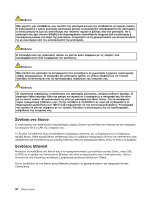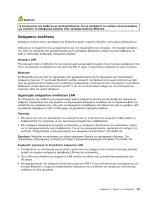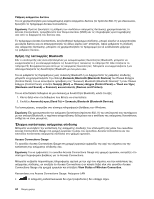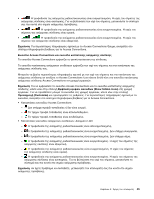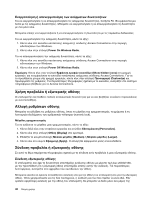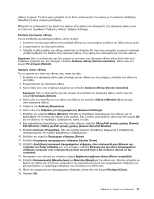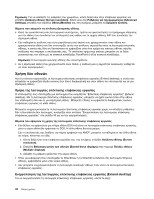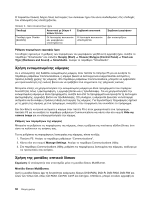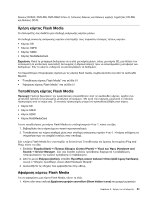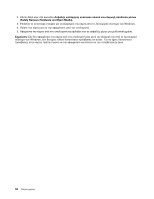Lenovo ThinkPad Edge E425 (Greek) User Guide - Page 67
στις δύο στο παράθυρο Ρυθμίσεις οθόνης Display Settings.
 |
View all Lenovo ThinkPad Edge E425 manuals
Add to My Manuals
Save this manual to your list of manuals |
Page 67 highlights
TrackPoint Display Settings). 1 2 3 F6 Screen resolution Detect). 1 2 3 Screen resolution). Detect). 4 2 (Monitor-2 5 Resolution). 6 Advanced Settings). 7 Monitor OK 8 PnP Generic PnP Monitor PnP Generic Non-PnP Monitor). 9 Properties 10 Driver). 11 Update Driver). 12 Browse my computer for driver software Let me pick from a list of device drivers on my computer). 13 Show compatible). 14 Manufacturer Model 15 Close). 16 OK. 2 47
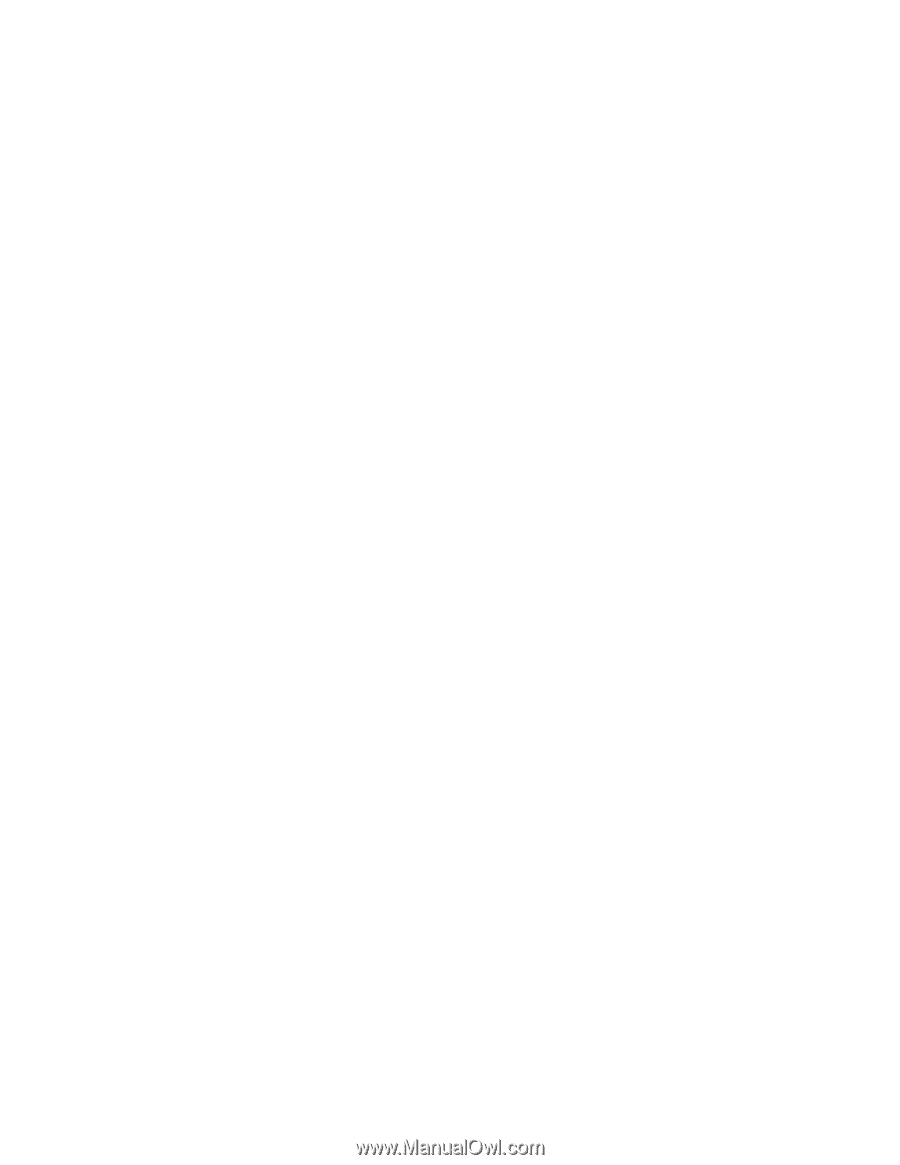
οθόνης τη φορά. Τα άλλα μέρη μπορείτε να τα δείτε μετακινώντας την εικόνα με τη συσκευή κατάδειξης
TrackPoint ή άλλη συσκευή κατάδειξης.
Μπορείτε να μετακινήσετε την έξοδο της οθόνης στην οθόνη του υπολογιστή, την εξωτερική οθόνη ή και
στις δύο στο παράθυρο “Ρυθμίσεις οθόνης” (Display Settings).
Σύνδεση εξωτερικής οθόνης
Για να συνδέσετε μια εξωτερική οθόνη, κάντε τα εξής:
1. Συνδέστε την εξωτερική οθόνη στην υποδοχή οθόνης και, στη συνέχεια, συνδέστε την οθόνη σε μια πρίζα.
2. Ενεργοποιήστε την εξωτερική οθόνη.
3. Αλλάξτε τη θέση εξόδου της οθόνης πατώντας το πλήκτρο F6. Αυτό σας επιτρέπει να κάνετε εναλλαγή
μεταξύ προβολής της εξόδου στην εξωτερική οθόνη, στην οθόνη του υπολογιστή και στις δύο οθόνες.
Σημείωση:
Εάν ο υπολογιστής σας δεν μπορεί να εντοπίσει την εξωτερική οθόνη, κάντε δεξιό κλικ στην
επιφάνεια εργασίας και, στη συνέχεια, επιλέξτε
Ανάλυση οθόνης (Screen resolution)
. Κάντε κλικ στο
κουμπί
Εντοπισμός (Detect)
.
Ορισμός τύπων οθόνης
Για να ορίσετε τον τύπο της οθόνης σας, κάντε τα εξής:
1. Συνδέστε την εξωτερική οθόνη στην υποδοχή για την οθόνη και, στη συνέχεια, συνδέστε την οθόνη σε
μια πρίζα.
2. Ενεργοποιήστε την εξωτερική οθόνη.
3. Κάντε δεξιό κλικ στην επιφάνεια εργασίας και επιλέξτε
Ανάλυση οθόνης (Screen resolution)
.
Σημείωση:
Εάν ο υπολογιστής σας δεν μπορεί να εντοπίσει την εξωτερική οθόνη, κάντε κλικ στο
κουμπί
Εντοπισμός (Detect)
.
4. Κάντε κλικ στο εικονίδιο για την οθόνη που θέλετε (το εικονίδιο
Οθόνη-2 (Monitor-2)
αντιστοιχεί
στην εξωτερική οθόνη).
5. Ρυθμίστε την
Ανάλυση (Resolution)
.
6. Κάντε κλικ στις
Ρυθμίσεις για προχωρημένους (Advanced Settings)
.
7. Επιλέξτε την καρτέλα
Οθόνη (Monitor)
. Ελέγξτε το παράθυρο πληροφοριών της οθόνης για να
βεβαιωθείτε ότι ο τύπος της οθόνης είναι σωστός. Εάν ο τύπος είναι σωστός, κάντε κλικ στο κουμπί
OK
για να κλείσετε το παράθυρο. Διαφορετικά, κάντε τα εξής:
8. Εάν εμφανίζονται περισσότεροι από δύο τύποι οθόνης, επιλέξτε
Οθόνη PnP γενικής χρήσης (Generic
PnP Monitor)
ή
Οθόνη μη-PnP γενικής χρήσης (Generic Non-PnP Monitor)
.
9. Επιλέξτε
Ιδιότητες (Properties)
. Εάν σας ζητηθεί κωδικός πρόσβασης διαχειριστή ή επιβεβαίωση,
πληκτρολογήστε τον κωδικό πρόσβασης ή επιβεβαιώστε.
10. Επιλέξτε την καρτέλα
Πρόγραμμα οδήγησης (Driver)
.
11. Επιλέξτε
Ενημέρωση προγράμματος οδήγησης (Update Driver)
.
12. Επιλέξτε
Αναζήτηση λογισμικού προγράμματος οδήγησης στον υπολογιστή μου (Browse my
computer for driver software)
και, στη συνέχεια, επιλέξτε
Επιλογή από μια λίστα προγραμμάτων
οδήγησης συσκευών στον υπολογιστή μου (Let me pick from a list of device drivers on my
computer)
.
13. Καταργήστε την επιλογή του πλαισίου ελέγχου
Εμφάνιση συμβατού υλικού (Show compatible)
.
14. Επιλέξτε
Κατασκευαστή (Manufacturer)
και
Μοντέλο (Model)
για την οθόνη σας. Εάν δεν μπορείτε να
βρείτε την οθόνη σας στη λίστα, σταματήστε την εγκατάσταση αυτού του προγράμματος οδήγησης και
χρησιμοποιήστε το πρόγραμμα οδήγησης που συνοδεύει την οθόνη σας.
15. Μετά την ενημέρωση του προγράμματος οδήγησης, κάντε κλικ στο κουμπί
Κλείσιμο (Close)
.
16. Πατήστε
OK
.
Κεφάλαιο 2. Χρήση του υπολογιστή
47